Converting Leads
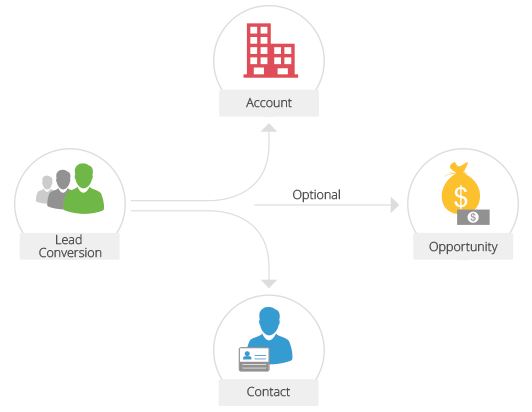

- Een lead kan niet worden teruggedraaid zodra deze is geconverteerd naar een contact of account.
- Er wordt een account aangemaakt bij het converteren van een lead als de lead een Bedrijfsnaam heeft.
- Tijdens de conversie, als de recordeigenaar ervoor kiest de lead samen te voegen met een bestaand account of contact, en alleen-lezenrechten heeft voor account/contact (module of record), dan wordt de lead wel geconverteerd en samengevoegd, maar worden de velden in de account- of contactrecords niet bijgewerkt.

Gebruikers met de machtiging Leads converteren in hun profiel hebben toegang tot deze functie.
When converting a lead to a deal, first a new account and contact are created with the relevant lead data, and then a new deal is created. The following table provides descriptions of various fields converted to an account, contact, and deal during lead conversion. If you have custom fields, you can map them too. See Also Map Fields
| Lead Field | Converted To |
|---|---|
| Salutation | Contact: Salutation |
| First Name | Contact Name |
| Last Name | Contact Name |
| Company | Account: Naam Contact : Naam |
| Designation | Contact: Title |
| Lead Source | Deal: Leadbron Contact: Leadbron |
| Industry | Account: Industry |
| Annual Revenue | Account: Annual Revenue |
| Assigned To | Account, Contact, Deal: Assigned To |
| Phone | Account: Telefoon Contact: Telefoon |
| Mobile | Contact: Mobile |
| Fax | Account: Fax Contact: Fax |
| Email | Contact: Email |
| Skype ID | Contact: Skype ID |
| Web site | Account: Web site |
| Lead Status | User should specify the Deal Stage while converting the lead. |
| Rating | Deal: Rating |
| No of Employees | Account: No. of Employees |
| Email Opt Out | Contact: Email Opt Out |
| Street | Account: Straat Contact: Straat |
| City | Account: Stad Contact: Stad |
| State | Account: Status Contact: Staat |
| Postal Code | Account: Postcode Contact: Postcode |
| Country | Account: Land Contact: Land |
| Custom Fields | Users can map their own custom field. |
To convert leads to other sales records
- Click the Leads tab.
- In the Leads Home page, select the lead to be converted.
- In the Lead Details page, click Convert.
- Op de Lead-conversie pagina, kies de juiste account-/contactoptie.
- De opties om een account/contact aan te maken of toe te voegen aan het bestaande account/contact zullen beschikbaar zijn op basis van verschillende use-cases. (Raadpleeg de tabel)
- Selecteer Nieuwe deal maken voor dit Account/deze Contactpersoon het selectievakje als u bij de conversie van een lead een deal wilt aanmaken.
- All the mandatory fields for the Deals module will be listed.
- Specify the Deal Name.
By default, the Company Name will be populated as the deal name.
- Specify the Deal Closing Date or select the date from the calendar displayed.
- Select the Deal Stage from the drop-down list.
- Select the Contact Role from the drop-down list.
- Enter the Amount.
- Choose the Campaign Source from the lookup.
- Select the Owner of the record.
- This option will be available only if a new record is created.
- Click Convert.

- All the mandatory fields available for the Deals module will be listed during lead conversion. An exception to this is when you have created page layouts. If you have created multiple page layouts, upon conversion of leads via workflow or mass convert, you will see only the mandatory fields of Deals - Deals Name, Closing Date and Stage.
- When the Email Address Duplication Check is enabled, you will not be able to convert a lead, if the following conditions are true.
- Lead is assigned to a User A and User B tries to convert it.
- User B is a subordinate to User A in the organization's hierarchy.
- There are duplicates available for the record.
- Lead is assigned to a User A and User B tries to convert it.
- During lead conversion, the values from Leads module to Contacts module will be transferred only if the fields in the contact module are empty.
Aanmaken van contactpersonen en accounts bij leadconversie
- Unieke velden: Als een contactpersoon of een account unieke velden heeft, zoals telefoonnummer, SSN, website enz., zal het systeem tijdens de leadconversie eerst vergelijkbare accounts of contactpersonen zoeken aan de hand van de waarden in deze velden.
Bijvoorbeeld, in de onderstaande afbeelding werd een vergelijkbaar record geïdentificeerd aan de hand van het telefoonnummer van de contactpersoon.
- Systeemgedefinieerde velden: Als er met de unieke velden geen vergelijkbare records worden gevonden, worden de volgende door het systeem gedefinieerde velden in de module Leads gebruikt om vergelijkbare records te vinden: e-mailadres van de lead, bedrijfsnaam van de lead en naam van de lead. Als er een vergelijkbaar record wordt gevonden, kan de gebruiker ze samenvoegen.
Unieke velden gebruiken
- Contactmodule - SSN-waarde
- Accounts-module - LinkedIn-ID
| Scenario | Als de Account of Contact bestaat | Als de Account of Contact niet bestaat |
Beschikbaar: SSN LinkedIn-ID |
|
|
Beschikbaar: SSN Niet beschikbaar: LinkedIn-ID |
|
|
Niet beschikbaar: SSN Beschikbaar: LinkedIn ID |
|
|
Systeemgedefinieerde velden gebruiken
- Leadnaam - Charles Stone
- Bedrijfsnaam - Zylker Inc.
- E-mailadres - charles.s@zylker.com
| Scenario's | Als Account/Contact al in CRM bestaat | Als Account/Contact niet in CRM bestaat |
|---|---|---|
Leadnaam: Beschikbaar Bedrijf: Beschikbaar E-mailadres: Beschikbaar | Gebruiksscenario 1 Als het e-mailadres overeenkomt met een bestaande contactpersoon dan
Gebruiksscenario 2 Als er geen contactpersoon is met het overeenkomende e-mailadres, zoekt het systeem naar accounts met een overeenkomende bedrijfsnaam. Als de bedrijfsnaam overeenkomt met een bestaand account, dan:
Gebruiksscenario 3 Als gebruiksscenario 2 niet van toepassing is en er geen account is met de overeenkomende bedrijfsnaam, zoekt het systeem naar contactpersonen met een overeenkomende leadnaam. Als de leadnaam overeenkomt met een bestaande contactpersoon, dan:
| Er worden een nieuw account en een nieuwe contactpersoon aangemaakt. |
Leadnaam: Beschikbaar Bedrijf: Niet beschikbaar E-mailadres: Niet beschikbaar | Opties:
| Er wordt een nieuw contact aangemaakt |
Leadnaam: Beschikbaar Bedrijf: Beschikbaar E-mailadres: Niet beschikbaar | Opties:
| Er wordt een nieuw account en een nieuwe contactpersoon aangemaakt. De contactpersoon wordt gekoppeld aan het account. |
Naam van de lead: Beschikbaar Bedrijf: Niet beschikbaar E-mailadres: Beschikbaar | Opties:
| Er wordt een nieuwe contactpersoon aangemaakt |
Velden toewijzen
Wanneer een lead wordt omgezet in een account, contactpersoon en deal, worden de veldwaarden van de lead overgedragen naar de gekoppelde velden van het account, de contactpersoon en de deal. Alleen wanneer de velden nauwkeurig zijn gekoppeld aan die van de overeenkomstige modules, worden de gegevens correct overgedragen.
Standaard worden de standaardvelden toegewezen aan de overeenkomstige velden van de andere modules (Accounts, Contactpersonen en Deals). Met de mappingtool voor leadconversie kunt u eenvoudig andere door u aangemaakte velden toewijzen. Houd er rekening mee dat u een veld alleen kunt toewijzen aan een veld van hetzelfde type en met dezelfde veldlengte. Bijvoorbeeld,
- Een tekstveld mag alleen met een tekstveld worden gekoppeld
- Een keuzelijstveld kan alleen worden toegewezen aan een keuzelijstveld van een vergelijkbaar type.
- Een enkelregelig veld van 255 tekens kan alleen worden gekoppeld aan een ander tekstveld van 255 tekens of meer.
Leadvelden toewijzen aan andere modules
- Ga naar Instellingen > Aanpassingen > Modules en velden.
- Selecteer in de lijst met modules de Leads module.
- Klik op het Module-instellingen pictogram > Leadconversiekoppeling.
- Op de Velden toewijzen voor leadsconversie pagina, worden de velden weergegeven onder de Lead-velden kolom. Velden onder de overeenkomstige modules (Accounts, Contactpersonen en Deals) zijn ook aanwezig.
- Koppel de leadvelden aan de overeenkomstige velden van Accounts, Contacten en Deals.
- Klik op Opslaan.

- Tijdens het converteren van een lead, als u ervoor kiest een deal aan te maken, worden de notities die aan de lead zijn toegevoegd automatisch verplaatst naar de bijbehorende deal. Een kopie van de notities wordt ook weergegeven in de betreffende account en contactpersoon. Als u tijdens de leadconversie geen deal aanmaakt, zijn de notities alleen beschikbaar in de bijbehorende contactpersoon.
- Bij het converteren van een lead kunt u kiezen waar u de bijlagen naartoe verplaatst. Ze kunnen worden verplaatst naar Contactpersoon, Account of Deal. Als er geen deal wordt aangemaakt, kunt u ervoor kiezen de bijlagen te verplaatsen naar Contactpersoon of Account.
Velden koppelen op basis van pagina-indelingen
Hiervoor moet je de velden van de ene lay-out koppelen aan de overeenkomstige lay-outs van een andere module. Stel dat je in de module Leads een lay-out met de naam Mobile Service hebt gemaakt; alle velden uit de lay-out Mobile Service in Leads kunnen worden gekoppeld aan de Mobile Service-lay-outs van Contacten, Accounts en Deals, afhankelijk van je wensen.
Velden toewijzen op basis van pagina-indelingen
- Ga naar Instellingen > Aanpassen > Modules en velden.
- Selecteer in de Lijst met modules de module Leads.
- Klik op het pictogram Module-instellingen > Toewijzing voor leadconversie.
- Kies op de Velden toewijzen voor leadconversie pagina de gewenste indeling onder de Leads module.
- Standaard worden de velden van de standaardindeling van Leads, Contactpersonen, Accounts en Deals weergegeven
- Kies indien nodig de bijbehorende indeling onder Contactpersonen/Accounts/Deals.
- Wijs voor elk veld onder Leads het bijbehorende veld onder Contactpersonen/Accounts/Deals toe via de keuzelijsten.
- Klik op Opslaan.

- Standaard worden de velden van Leads toegewezen aan de standaardindeling van andere modules.
- Na het downgraden van het account zal conversie op basis van indelingen niet plaatsvinden, omdat de indelingen niet meer bestaan. Direct na de downgrade blijven de toewijzingsinstellingen echter intact totdat u de instellingen bewerkt.
- Wanneer u probeert een indeling te deactiveren/verwijderen die is gekoppeld in de toewijzing voor leadconversie, wordt u gevraagd de indeling uit de toewijzingsinstellingen te verwijderen voordat u deze kunt deactiveren/verwijderen.
- Wanneer pagina-indelingen zijn ingeschakeld, als u het Ook maken voor Contactpersonen/Accounts/Deals selectievakje selecteert tijdens het maken van een aangepast veld voor Leads, vindt de automatische toewijzing van aangepaste velden niet plaats.
- Voor elk veld onder Leads worden de overeenkomstige velden onder Accounts/Contactpersonen/Deals niet weergegeven in de vervolgkeuzelijst voor toewijzing als hun veldtypen en veldlengte niet overeenkomen.
Veldtoewijzing in subformulieren
- Een veld van het gegevenstype getal kan worden toegewezen aan een ander veld van het gegevenstype getal in het subformulier van een andere module.
- Een opzoekveld kan worden gekoppeld aan een vergelijkbaar opzoekveld.

- De velden kunnen worden gekoppeld wanneer leads worden geconverteerd,
- Eén voor één
- Via de API
- Met workflowregels
- Eén voor één
- Veldkoppeling wordt niet uitgevoerd wanneer records in bulk worden geconverteerd (Mass Convert).
- Ga op de Leadconversie-toewijzing pagina naar de Veldtoewijzing voor subformulier sectie. Het subformulier en de lijst met velden worden weergegeven.
- Selecteer in de eerste rij een subformulier uit de vervolgkeuzelijst.
Alle subformulieren die in de modules Accounts, Contactpersonen en Deals aanwezig zijn, worden weergegeven.
- Koppel de velden aan de juiste velden uit Accounts, Contactpersonen en Deals.
- Klik Opslaan.
Leads sluiten zonder te converteren
Op basis van uw bedrijfsvereisten wilt u mogelijk de leads afsluiten in plaats van ze te converteren. In dat geval kunt u het volgende doen:
- Voeg een aangepaste waarde (Gesloten) toe voor het Leadstatusveld.
- Wijzig de Leadstatus naar Gesloten.
- Maak een Lijstweergave om alle gesloten leads te filteren.
Standaard zijn enkele branche-standaard keuzelijstwaarden beschikbaar in het Leadstatus veld. U kunt de keuzelijstwaarden aanpassen volgens het bedrijfsproces van uw organisatie en de bestaande waarde vervangen door een nieuwe waarde.
Een keuzelijstwaarde toevoegen
- Log in bij Zoho CRM met beheerdersrechten.
- Ga naar Instellingen > Aanpassingen > Modules.
- Vanuit de lijst met modules, selecteer Leads.
- Van de beschikbare lay-outs, selecteer de lay-out die u wilt wijzigen
- In het Leadstatus keuzelijstveld, selecteer het pictogram Veldinstellingen en selecteer Eigenschappen bewerken.
- In het Keuzelijst-eigenschappen pop-upvenster, klik op het Toevoegen (+) pictogram naast een waarde om eronder een nieuwe waarde toe te voegen.
- In het Nieuwe waarde toevoegen vak geeft u Gesloten op.
- Klik op Gereed.
- Klik op Lay-out opslaan.
Leads massaal converteren
Geselecteerde leads massaal converteren
- Klik op het Leads tabblad.
- Selecteer in de lijst met leads de leads die u wilt omzetten.
- Klik op Acties > Massaal converteren.
- Ga in het Massaal converteren pop-upvenster als volgt te werk:
Selecteer het Deal selectievakje als je bij het converteren van een lead een deal wilt aanmaken.
Vul het veld Dealnaam in.
- Klik op + om andere velden toe te voegen en hun details in te vullen.
- Kies waar u uw bijlagen naartoe wilt verplaatsen. De bijlagen van het leadrecord worden na de conversie naar dit record verplaatst (Contact, Account of Deal).
- Selecteer de eigenaar van de nieuwe records. Standaard worden alle geconverteerde contactpersonen, accounts en deals toegewezen aan de gebruikers die eigenaar zijn van de desbetreffende leads.
- Als je wilt, kun je ook de tags verplaatsen naar contactpersonen, accounts en deals.
- Klik op Converteren.
- Kies waar u de bijlagen naartoe wilt verplaatsen.
- Klik op de koppeling Wijzigen om één eigenaar te selecteren voor de contactpersonen, accounts of deals waarnaar de leads worden omgezet. Standaard worden alle omgezette contactpersonen, accounts en deals toegewezen aan de gebruikers die eigenaar zijn van de desbetreffende leads.
- Als je wilt, kun je de tags ook naar andere modules verplaatsen.
- Klik op Converteren.
Zorg ervoor dat u in de module Leads geen record hebt geselecteerd. Klik op Acties > Massaal converteren.
- Voer de criteria voor het filteren van leads in.
- Klik op Zoeken.
- Selecteer de gefilterde records.
- Klik op Massaal converteren.

- Validatieregels worden niet gecontroleerd tijdens de conversie.
- Alle tags die aan de leads zijn gekoppeld, kunnen worden overgenomen naar accounts, contacten en deals bij zowel individuele als massaconversie van leads.
- Als je besluit tags naar een account over te dragen, maar er geen nieuwe accounts worden aangemaakt of bestaande accounts niet kunnen worden gevonden tijdens het conversieproces, worden de tags naar de contactpersoon verplaatst voor die records.

- Tijdens de conversie worden niet ingevulde velden ingevuld op basis van conversietoewijzing.
- Unieke velden in de module Deals zullen niet beschikbaar zijn tijdens massaconversie.
- Nieuwe deals worden toegevoegd aan de standaardpijplijn voor elke lay-out.
- Als de gekozen fase-waarde niet voorkomt in de standaardpijplijn, wordt de eerste fase gebruikt. Anders wordt de gekozen fase toegepast.
- Als tijdens de massaconversie het veld recordvaluta wordt geselecteerd, worden alle deals in die valuta aangemaakt. Als dat niet zo is, worden de waarden in de valutavelden beschouwd als waarden in de basisvaluta en geconverteerd op basis van de valuta en wisselkoers van het leadrecord in valutainstellingen.
- Gebruikers kunnen opzoekvelden toevoegen en invullen in het massaconversieformulier. De waarden van geconfigureerde opzoekvelden zijn afhankelijk van of ze in het formulier zijn opgenomen:
Als ze zijn opgenomen, worden ze ingevuld op basis van de selectie van het opzoekveld.
Als ze niet zijn opgenomen, worden de waarden toegepast volgens de mapping voor leadconversie.
- Tijdens de conversie, als er kans is op dubbele records, dan worden de leadgegevens samengevoegd met bestaande records.
- Duplicaten worden in de volgende volgorde gecontroleerd:
1) Unieke velden* in Contactpersonen
2) Unieke velden* in Accounts
3) E-mailveld* in Contactpersonen
4) Accountnaam-veld in Accounts
5) Contactnaam**-veld in Contactpersonen
* Deze velden worden alleen gecontroleerd als ze zijn opgenomen in de conversiemapping.
** Deze controle vindt alleen plaats wanneer de velden e-mail en bedrijfsnaam van de lead leeg zijn.
- Als de contactpersoon aan een account is gekoppeld, zal het account van de contactpersoon niet worden gewijzigd.
- Als de contactpersoon niet aan een account is gekoppeld en het veld Bedrijf van de lead is ingevuld, dan
1. Als het bedrijf van de lead overeenkomt met de naam van een bestaand account, wordt de contactpersoon aan dat account gekoppeld.
2. Als het bedrijf van de lead niet overeenkomt met de naam van een bestaand account, wordt er een nieuw account aangemaakt en wordt de contactpersoon aan dat nieuwe account gekoppeld.
- Als het e-mailadres van de lead overeenkomt met het e-mailadres van een contactpersoon die aan dat account is gekoppeld, worden de gegevens van de lead samengevoegd met die contactpersoon.
- Als het e-mailadres van de lead niet overeenkomt met het e-mailadres van een contactpersoon die aan dat account is gekoppeld, wordt er een nieuwe contactpersoon aangemaakt en aan dat account gekoppeld.
Related Articles
Toewijzingsregels instellen
Succesvolle sales hangen nauw samen met de dagelijkse activiteiten van de salesmedewerkers, zoals het aantal follow-ups, het stipt terugkoppelen naar de klanten, het snel beantwoorden van hun vragen en het reageren op de supporttickets. Al deze ...Autoresponders beheren
Autoresponders zijn de oplossing voor het verzenden van geautomatiseerde antwoorden en follow-upmails aan (potentiële) klanten. Als u een antwoord van de lead of contactpersoon hebt ontvangen, moet u de contactpersonen handmatig uit de mailinglijst ...Het auditlogboek monitoren
Het auditlogboek is een chronologische volgorde van items, die elk het gevolg zijn van de acties die worden uitgevoerd door gebruikers in Zoho CRM. Auditlogboeken zijn handig om te bepalen wat er voor en na een gebeurtenis is gebeurd en om records te ...Tabbladinstellingen
Tabbladen staan voor de verschillende modules die in Zoho CRM beschikbaar zijn. Er zijn 18 modules die elk voor een reeks functies staan. U kunt de gebruikersinterface van Zoho CRM afstemmen op uw bedrijfsprocessen (sales, marketing, support en ...Werken met aangepaste velden
In Zoho CRM kunt u nieuwe velden toevoegen op basis van uw vereisten. Deze velden zijn beschikbaar voor alle gebruikers die zijn toegevoegd aan het CRM-account van uw organisatie. Door Zoho gedefinieerde velden aanpassen: u kunt sommige door Zoho ...